笔记本电脑灭屏问题解决指南(应对笔记本电脑灭屏的方法与技巧)
- 电子常识
- 2024-07-10
- 160
在使用笔记本电脑过程中,我们常常会遇到屏幕突然灭掉的情况,这给我们的工作和生活带来了一定的困扰。本文将为大家提供一些解决笔记本电脑灭屏问题的方法和技巧,希望能帮助大家尽快恢复正常使用。
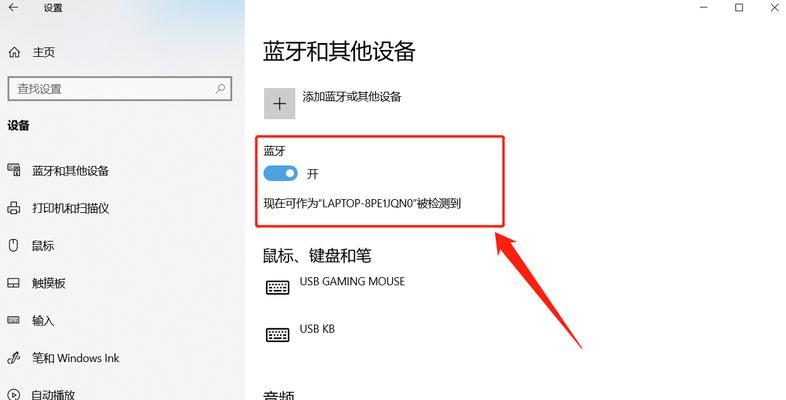
1.检查电源是否连接稳固

如果笔记本电脑屏幕突然灭掉,首先要检查电源是否连接稳固。有时候电源线松动或者插头与插座接触不良会导致电脑断电。
2.检查电池电量
如果笔记本电脑使用的是电池供电,可能是因为电池电量过低导致灭屏。可以尝试连接充电器并等待片刻,看看是否能恢复屏幕显示。

3.检查屏幕亮度设置
有时候笔记本电脑的屏幕亮度设置过低也会导致灭屏的情况发生。可以通过按下键盘上的亮度增加快捷键来尝试调节屏幕亮度。
4.检查外部显示设置
有时候笔记本电脑连接到外部显示设备后,会自动将屏幕输出切换到外部设备上,导致笔记本屏幕灭掉。可以尝试按下快捷键来切换显示输出。
5.重新启动电脑
如果以上方法都没有解决问题,可以尝试重新启动笔记本电脑。有时候系统故障或者程序冲突等原因会导致屏幕灭掉,重新启动可能会解决这些问题。
6.进入安全模式
如果笔记本电脑启动后仍然灭屏,可以尝试进入安全模式。安全模式会禁止加载一些可能引起问题的驱动和软件,有助于判断是否是系统或软件问题导致的灭屏。
7.更新显卡驱动程序
有时候过时的显卡驱动程序会导致屏幕灭掉。可以前往笔记本电脑官方网站或显卡厂商官网下载最新的显卡驱动程序,并安装更新。
8.清理内存和硬盘
内存和硬盘空间不足也会导致笔记本电脑出现各种问题,包括灭屏。可以通过清理临时文件、卸载不常用的程序等方法来释放空间。
9.检查硬件连接
灭屏问题有时也可能是因为硬件连接不良导致的。可以检查显示器连接线、内存条等硬件是否插紧,有无松动或损坏。
10.检查操作系统是否更新
有时候操作系统更新后会导致一些兼容性问题,进而引起灭屏。可以检查系统是否有最新的更新,如果有,尝试安装并重启电脑。
11.重置BIOS设置
BIOS设置错误也可能导致屏幕灭掉。可以尝试重置BIOS设置为默认值,方法是进入BIOS设置界面,选择恢复默认设置并保存。
12.进行系统还原
如果笔记本电脑在最近安装软件或者更新系统后出现灭屏问题,可以尝试进行系统还原。选择一个之前正常运行的系统恢复点,并进行还原操作。
13.检查硬件故障
如果以上方法都无效,可能是笔记本电脑出现了硬件故障。可以联系售后服务中心或专业维修人员进行检修。
14.寻求专业帮助
如果自己无法解决问题,可以寻求专业的技术支持或售后服务。他们会根据具体情况提供针对性的解决方案。
15.预防措施和
为了避免笔记本电脑屏幕灭掉的情况发生,我们应该定期清理电脑内存、更新驱动程序、保持电脑通风良好,并谨慎处理硬件设备。对于屏幕灭掉问题,我们要耐心排查、多尝试,若有需要可及时请教专业人士。
笔记本电脑灭屏问题可能由多种原因引起,但大部分情况下可以通过检查电源连接、亮度设置、外部显示、重新启动电脑等简单操作来解决。如果问题持续存在,应该尝试更新驱动程序、清理内存和硬盘空间,甚至重置BIOS设置等方法。当然,有时候也需要寻求专业帮助或进行硬件检修。最重要的是,我们应该在日常使用中保持良好的预防习惯,以避免屏幕灭掉问题的发生。
版权声明:本文内容由互联网用户自发贡献,该文观点仅代表作者本人。本站仅提供信息存储空间服务,不拥有所有权,不承担相关法律责任。如发现本站有涉嫌抄袭侵权/违法违规的内容, 请发送邮件至 3561739510@qq.com 举报,一经查实,本站将立刻删除。